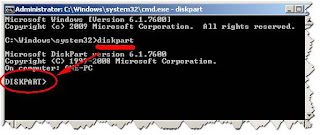Instalasi Windows 7 Menggunakan Flasdisk
Sunday, March 5, 2017
Hallo sahabat SB semua!!!
Pada kesempatan kali ini, kita akan membahas bagaimana melakukan instalasi windows 7 menggunakan flasdisk. Berikut ulasannya.
Mungkin hampir semua orang sudah mengetahui bagaimana cara menginstall sistem operasi windows. Khususnya menginstall sistem operasi ini dengan menggunakan CD atau DVD. Namun, beberapa di antara semuanya mungkin masih belum mengetahui bagaimana jika menginstall sistem operasi windows menggunakan media yang lain.
Ada beberapa cara menginstall sistem operasi windows khususnya windows 7. Mulai dari instalasi menggunakan CD atau DVD, Cloning, Network, External Hardisk, ataupun menggunakan media flasdisk. Namun, pada kesempatan ini, hanya akan dibahas instalasi sistem operasi windows 7 menggunakan media flasdisk.
Untuk melakukan instalasi sistem operasi windows 7 menggunakan flasdisk, langkah pertama yang harus dilakukan adalah menyiapkan flasdisk, master Windows 7, dan Sistem Operasi Windows 7 atau versi yang lebih baru. Kenapa sistem operasi windows 7 atau yang lebih baru? karena kita akan menggunakan fungsi command prompt dengan memanfaatkan DISKPART yang ada pada sistem operasi windows. Jika kita menggunakan sistem operasi di bawahnya, dikhawatirkan bootable melalui media flasdisk tidak bekerja. Karena sudah dicoba menggunakan sistem operasi windows XP untuk pembuatan instalasi windows 7 menggunakan flasdisk namun gagal.
Flasdisk yang digunakan untuk pembuatan instalasi windows ini disarankan minimal berkapasitas 4 GB. Sehingga pelaksanaan pembuatannya dapat berjalan dengan lancar. Jika sudah, lanjut ikuti langkah-langkah di bawah ini:
Pertama, Masukkan DVD Windows 7 (jika dalam bentuk DVD) atau Mounting jika dalam bentuk ISO dan catat alamat drive-nya. Disini kita ambil contoh drive F:
Selanjutnya, Colokkan flasdisk ke dalam komputer dan catat alamat drive-nya. Dalam contoh ini alamat drive flasdisk adalah drive G:
Selanjutnya, pastikan data yang ada di flasdisk sudah sahabat backup, karena semua data dalam flasdisk akan terhapus. Jadi, lakukan dengan hati-hati.
Selanjutnya, buka jendela Command Prompt melalui START, ketik CMD kemudian klik kanan cmd.exe dan pilih Run as Administrator.
dan akan terbuka jendela Command Prompt.
Jika sudah terbuka jendela Command Prompt, Ikuti perintah di bawah ini:
- ketik DISKPART kemudian tekan ENTER.
- ketik LIST DISK kemudian tekan ENTER.
Perhatikan daftar hardisk yang muncul, nama disk dan ukurannya. Dari gambar di atas, flasdisk bernama Disk 1 dengan kapasitas 3814 MB atau 3,8GB.
- ketik SELECT DISK 1 (sesuaikan dengan daftar disk. ingat, di sini yang dipilih adalah flasdisk). kemudian tekan ENTER.
- ketik CLEAN dan tekan ENTER
- ketik CREATE PARTITION PRIMARY dan tekan ENTER.
- ketik SELECT PARTITION 1 dan tekan ENTER.
- ketik ACTIVE dan tekan ENTER.
- ketik FORMAT FS=NTFS QUICK LABEL="WINDOWS 7" dan tekan ENTER.
- ketik EXIT dan tekan ENTER.
Sampai di sini, proses pembuatan instalasi windows menggunakan flasdisk sudah setengah jadi. Selanjutnya, kita akan meng-copy boot sector dari master windows 7 ke dalam flasdisk. Langkah-langkahnya adalah:
- ketik F: kemudian tekan ENTER.
- ketik CD BOOT kemudian tekan ENTER.
- ketik BOOTSECT /NT60 G: kemudian tekan ENTER. Jika perintah ini berhasil, di jendela akan muncul pesan "Bootcode was successfully updated on all targeted volumes".
- ketik EXIT kemudian tekan ENTER.
Nah, sampai di sini flasdisk sudah menjadi bootable dan siap untuk dijadikan perangkat instalasi.
Selanjutnya sebagai langkah akhir, kita tinggal meng-copy semua file master windows ke dalam flasdisk. Untuk meng-copy seluruh file master windows menggunakan command prompt, pastikan command prompt masih terbuka, dan ikuti langkah-langkah berikut:
- ketik XCOPY F:\*.* E: /H /E /F kemudian tekan ENTER. dan tunggu hingga proses copy selesai, dan flasdisk siap digunakan.
INGAT !!! drive F: di atas adalah DRIVE MASTER WINDOWS dan drive G: adalah DRIVE FLASDISK.
Demikian pembahasan mengenai pembuatan instalasi windows 7 menggunakan flasdisk. Semoga bermanfaat bagi sahabat pembaca SB semua juga bermanfaat bagi penulis.
Kritik, Saran, dan Komentar sangat diharapkan. Jika ada penjelasan yang belum dipahami, silahkan bertanya melalui komentar. Terima kasih.